CAD布局視口比例怎么調?CAD布局視口新建后,需要在里面調整比例內容。設置好需要出圖打印大小,具體如何調整可以按照要求結果,這個是可以安裝比例大小放置的,下面具體介紹一下操作比例過程。
1、(準備工作):啟動浩辰CAD軟件,調出“視口”工具:鼠標放在快捷工具欄空白處,右擊鼠標,在彈出的菜單選擇“視口”,拖到適合位置或者放在窗口邊緣。

![]()
2、雙擊布局視口內部,使視口工作狀態變為“模型空間”(此時視口邊緣線條會變粗)。在布局的模型空間里可以進行一切繪圖及編輯操作,調整要打印的區域到合適位置。
(要返回圖紙空間,可在布局視口外面雙擊,返回圖紙空間后,視口邊緣先會變成細線。注意,布局包含兩種工作空間:“圖紙”空間和“模型”空間。不要用錯。)
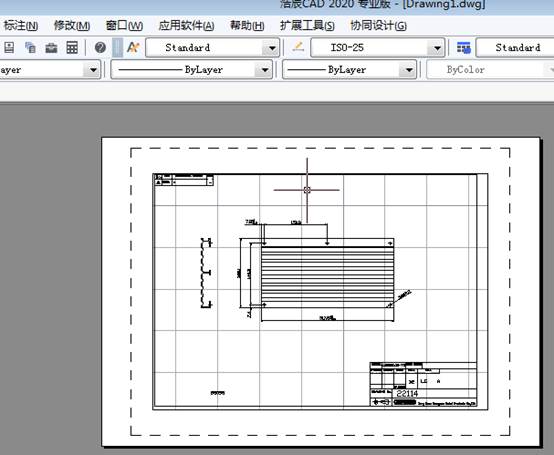
3、調整好打印范圍后,點選“視口工具”的比例,選用需要的打印比例,確定。
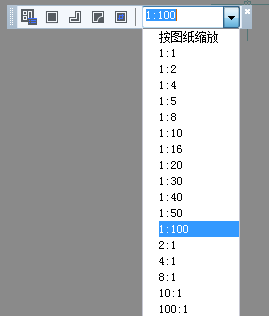
4、如果沒有找到需要的打印比例,可以自己添加。菜單:“格式——比例縮放列表”。

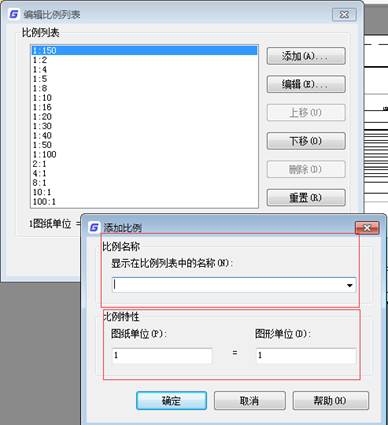
這樣添加新的比例名稱,會出現在列表,可以直接選取剛才新建比例名稱調整CAD布局視口比例和具體位置。
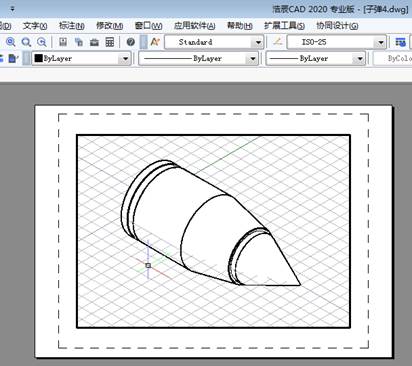
2019-11-01

2019-11-01
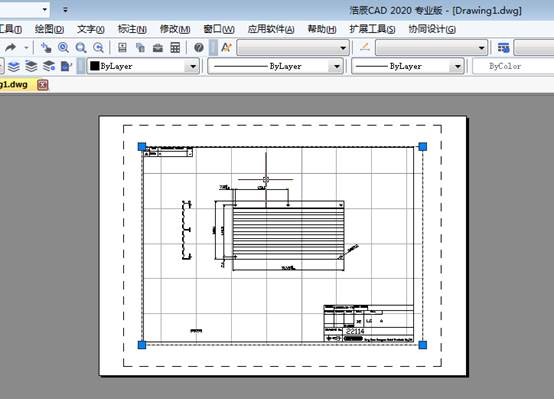
2019-11-01
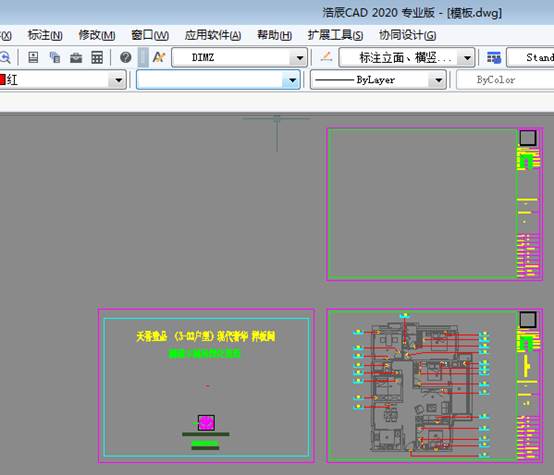
2019-11-01
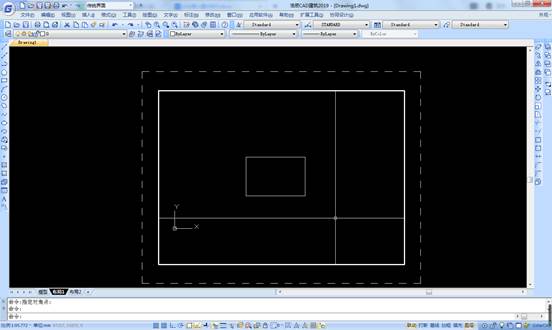
2019-10-18
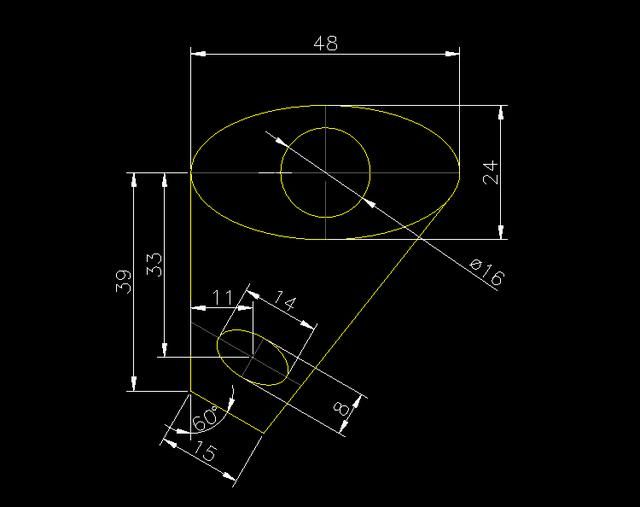
2019-10-16
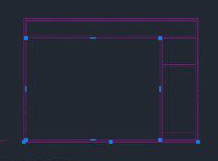
2019-10-16
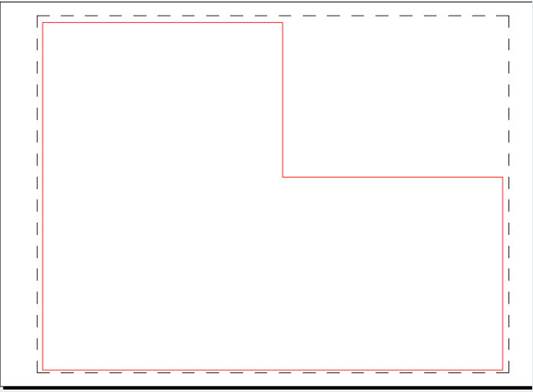
2019-09-23
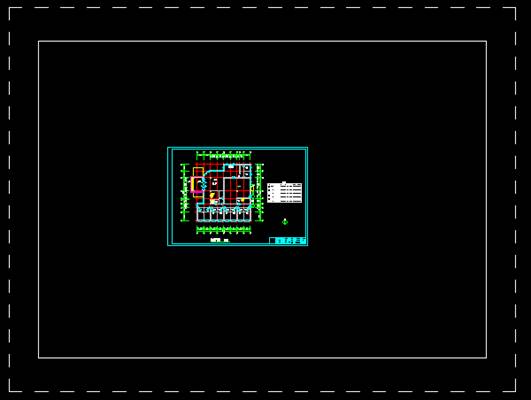
2019-08-29

2019-08-05
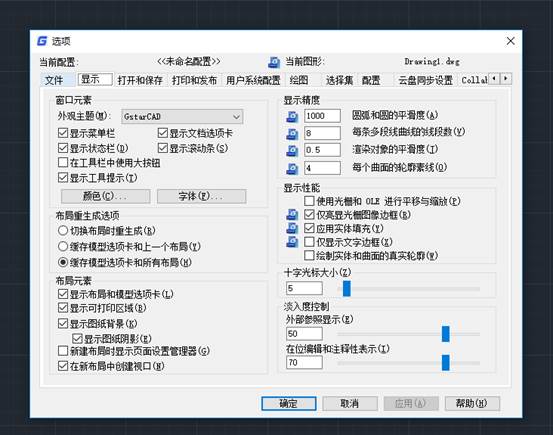
2019-07-29
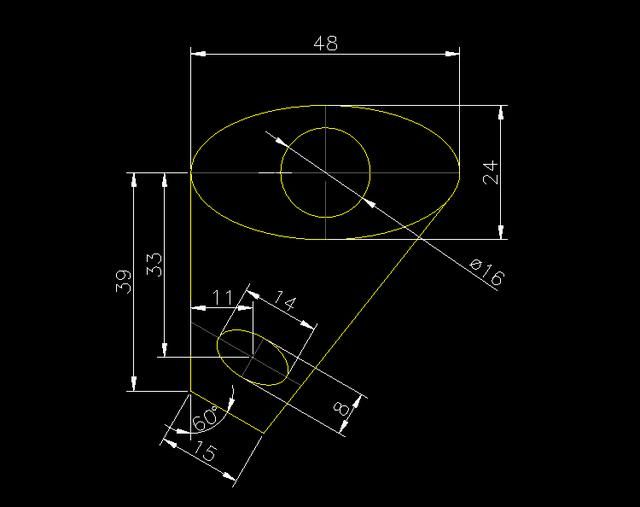
2019-07-26
